【技术要点】如何绘制尖顶屋顶(使用坡度箭头)
在绘制屋顶的时候,屋顶的形状一般是根据绘制的路径来生成的,接下来介绍通过坡度箭头来绘制尖顶屋顶
首先我们绘制几面这样的墙体,主要做测试用的。
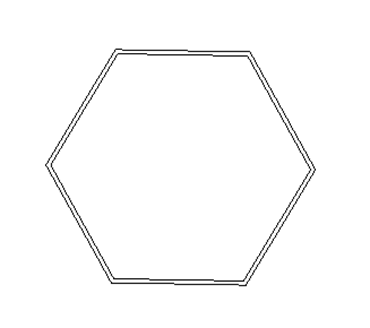
然后用拾取墙的命令为其添加屋顶,如图
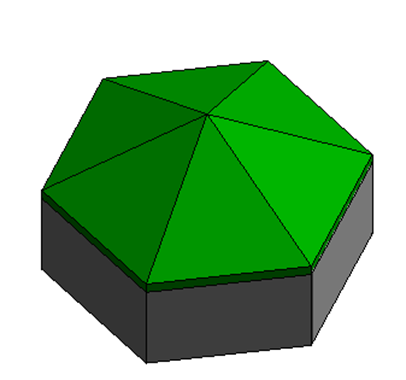
接下来,为了方便比较,我们复制同样的墙体,但是区别的是将位置稍作变化。如何
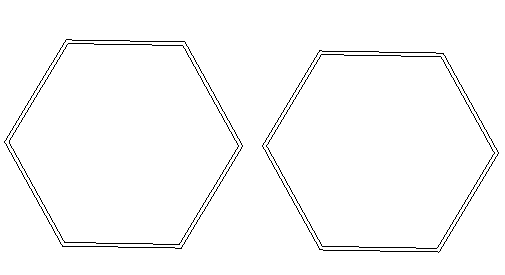
同样的方法,拾取墙体绘制屋顶,完成之后,两种墙体生成的屋顶有区别,如图
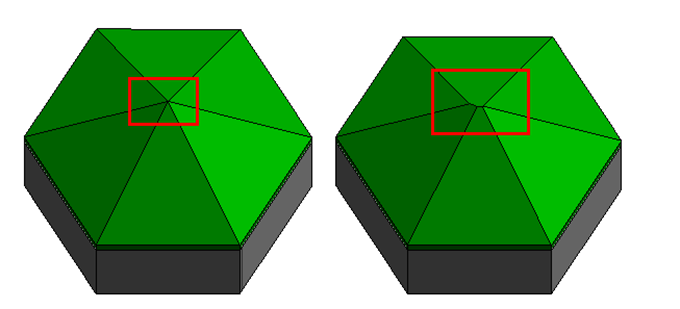
从图中可以看住,两种屋顶的顶部不同,接下来我们使用坡度箭头来绘制同样的屋顶。
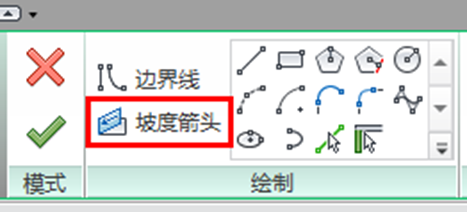
首先点击屋顶,进入编辑模式,为了保证规范性,一般我们会用参照线来确定屋顶的中间位置,然后通过坡度箭头命令。如图
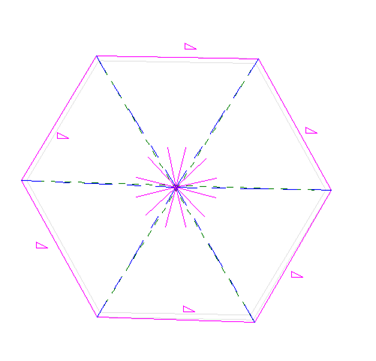
完成之后,将屋顶的定义坡度全部取消,这是因为我们添加了坡度箭头,就与原来的坡度冲突了,所以我们需要将原来的坡度取消掉,新添加的坡度箭头才能发挥作用。
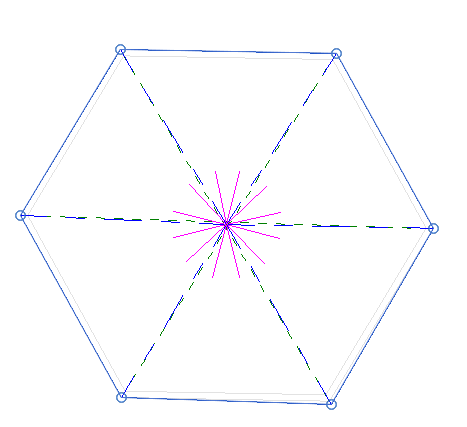
最后,点击完成即可,
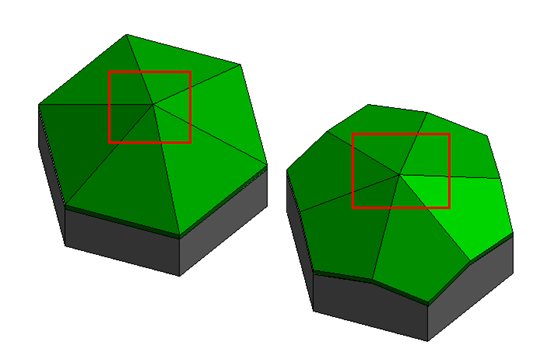
转载请注明来源本文地址:https://www.tuituisoft/blog/13635.html